ps标尺怎么调出来 ps显示标尺的方法
更新时间:2023-05-16 11:32:50作者:qiaoyun
ps是款常用的图片处理软件,在编辑的时候,为了方便操作,都会将标尺调出来,可是有很多对ps软件不舒服的用户,根本不清楚ps标尺怎么调出来,其实可以通过设置方式或者快捷键来快速调出标尺,有想要知道的用户们可以跟着小编一起来看看ps显示标尺的方法吧。
方法如下:
1、打开视图菜单
在应用中,选择视图选项卡,打开菜单。
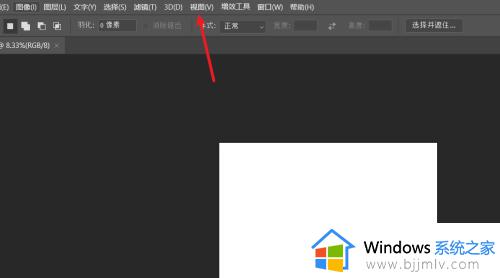
2、勾选标尺
在菜单栏中,找到并勾选标尺选项。
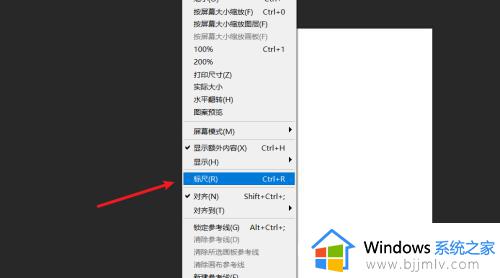
3、调出标尺
回到画板中,就会调出标尺。
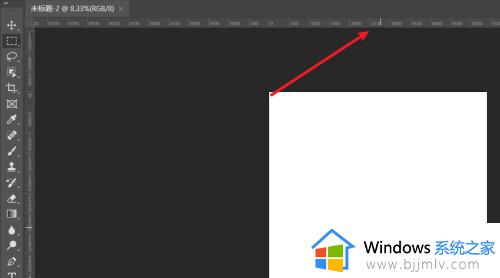
方法二、
1、创建画板
在应用中,我们需要先新建画板。
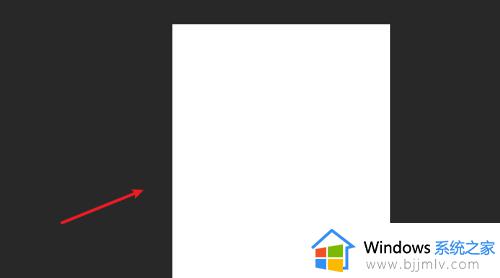
2、使用快捷键
在键盘中,按快捷键ctrl+r键。
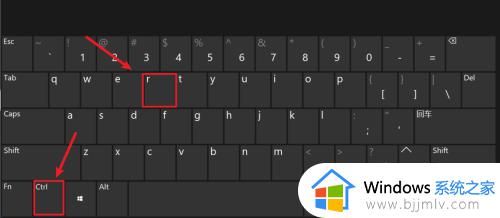
3、调出标尺
回到画板中,我们就可以快速调出标尺。
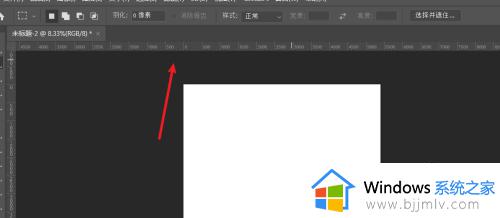
通过上述两种方法操作之后,ps标尺就会显示出来了,如果你有需要的话,就可以参考上述方法步骤来进行操作吧。
ps标尺怎么调出来 ps显示标尺的方法相关教程
- wps标尺怎么调出来 wps显示标尺的方法
- cad显示尺寸标注怎么设置 cad怎么显示尺寸标注
- cad标注尺寸线不显示如何解决 cad尺寸标注被隐藏怎么显示
- ps箭头怎么画 ps箭头画出来的方法
- ps色环插件安装后不显示色环怎么回事 ps色环插件安装后调不出来如何解决
- ps不显示新安装的字体怎么办 ps安装字体显示不出来如何解决
- 打印机显示纸张尺寸不匹配如何解决 打印机显示纸张尺寸不匹配怎么办
- ps历史记录怎么调出来 ps历史记录在哪里
- ps导出pdf的方法 ps怎么导出pdf
- ps怎么调对比度 ps图片对比度调整方法
- 惠普新电脑只有c盘没有d盘怎么办 惠普电脑只有一个C盘,如何分D盘
- 惠普电脑无法启动windows怎么办?惠普电脑无法启动系统如何 处理
- host在哪个文件夹里面 电脑hosts文件夹位置介绍
- word目录怎么生成 word目录自动生成步骤
- 惠普键盘win键怎么解锁 惠普键盘win键锁了按什么解锁
- 火绒驱动版本不匹配重启没用怎么办 火绒驱动版本不匹配重启依旧不匹配如何处理
热门推荐
电脑教程推荐
win10系统推荐